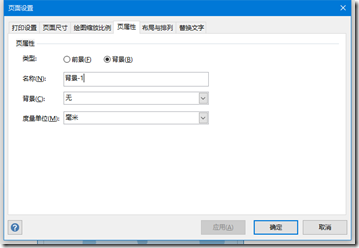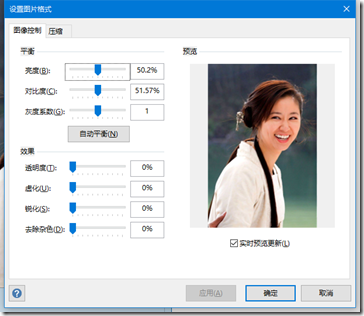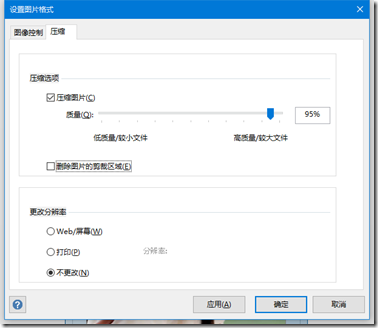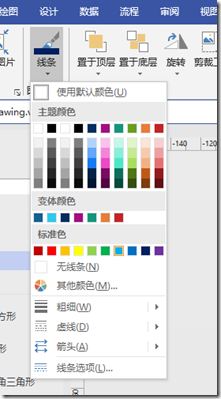【visio】 图片
1、背景页设置
新建背景页:新建页面>设计>页面设置>页属性
使用背景页:在页属性页的“背景” 选项里,选择需要的背景。
2、插入图片
支持插入本地图片和bing搜索图片,visio2019不支持插入图片网址,如果要插入图片网址,需要先下载到本地,再插入。
3、图片编辑
图片编辑在visio中叫做图片调整,点击调整,可以打开编辑控制面板
这里有包含所有调整功能,在功能区里显示地亮度、对比度和自动平衡,是visio单独拿出来的快捷功能
图片压缩:
图片压缩提供了质量压缩,可以减小visio整体文件大小,“删除图片的剪裁区域” 这个选项,慎重选择,visio在做图片裁剪的时候,实际上是做得蒙版,以便于用户后期多次做调整,如果勾选了该选项,后期要再将图片往大的方面调整就无法做到了
4、图片裁剪
图片裁剪可以多次调整,往小的方面裁剪之后,还可以继续玩大的方向裁剪,visio保存的是裁剪蒙版,图片本身是没有变化的。
5、图片层次
visio这两个命令的图标表意很清晰,记住图标,后面做设计,可以减少因为看文字而影响思维。
6、为图片添加边框
这里的线条,实际上是图片边框的线条。
这是加了边框例子
在图片边框的处理,visio相对PPT来说还是弱了些,PPT能对边框的样式做调整、并且能进行多样化的裁剪。
在WPS里,对图像进行 “按形状裁剪”的效果。
在office的ppt里,图片会有多种样式可以选择